编辑:秩名2020-08-05 10:40:24
为了获得更好的网页浏览体验,一位用户就希望能够在电脑中升级搜狗高速浏览器版本。那么,这该如何操作呢?接下来,小编就以windows10系统为例,给大家分享下具体操作方法。
具体如下:
1、我们先打开“搜狗高速浏览器”然后找到工具栏上的“帮助”按钮,如图红色按钮所示。
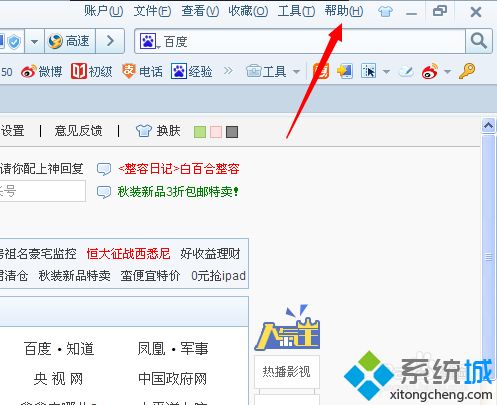
2、在“帮助”里选择“在线升级”按钮,如图红色方框所示。
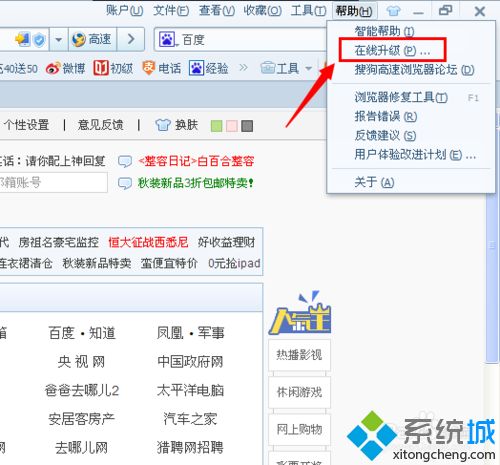
3、然后“搜狗高速浏览器”会自动下载安装文件,大家就无需管理的。

4、下载完成后会自动跳出页面,然后需要我们手动点击“立即升级”,如图红色按钮所示。
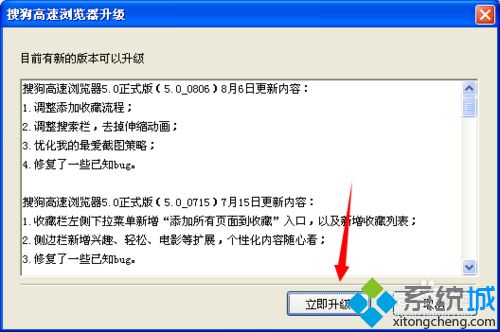
5、然后我们再点击这个“一键升级”,我们不需要选择安装路径,系统默认最初的安装路径,如图红色按钮所示

6、安装完成后系统会自动打开“搜狗高速浏览器”,是不是很方便?
IE技巧相关攻略推荐:
Win7系统下ie11浏览器怎么降到ie10?ie11浏览器降到ie10的方法说明
ie浏览器打开12306证书错误如何解决?解决12306证书错误的方法说明
ie浏览器背景颜色怎么更改?更改ie浏览器背景颜色的方法介绍

以上就是iefans网小编为大家带来的升级搜狗高速浏览器方法讲解,喜欢的小伙伴们请大家继续关注IE浏览器中文网。